word2010怎么插入批注 Word如何插入批注
更新时间:2024-06-17 11:57:35作者:xiaoliu
在使用Word进行文档编辑时,有时我们需要与他人进行协作并进行批注,Word的批注功能能够帮助用户实现这一目的。在Word 2010中,插入批注非常简便。只需在文档中选择要批注的文字或段落,然后点击审阅选项卡中的新建批注按钮即可。通过插入批注,我们可以对文档内容进行评论、提出建议或共享想法。批注的使用不仅方便我们之间的沟通和讨论,还能够提高文档编辑的效率和准确性。掌握Word插入批注的方法对于我们日常工作和学习中的文档处理非常重要。
具体步骤:
1.打开需要添加批注的word文档;
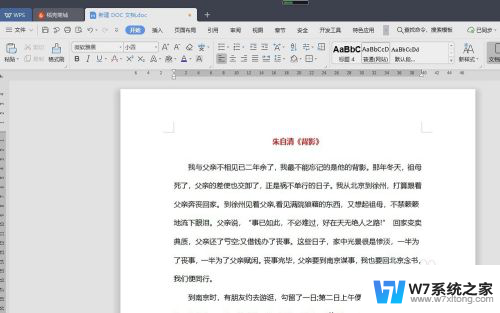
2.点击word编辑器中最上方菜单栏中的【审阅】;
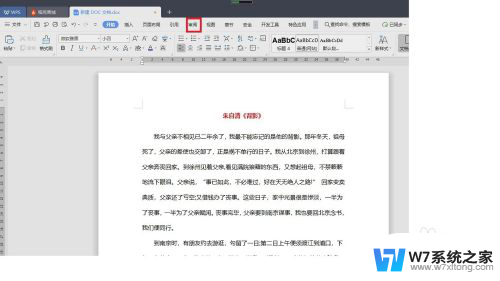
3.在word文档中选中需要插入批注的文字部分,选中之后。文本部门会呈现灰色;
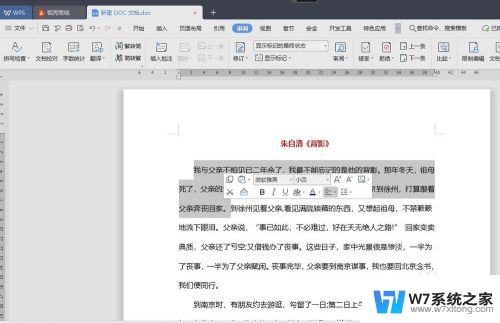
4.在word编辑器中找到审阅栏目下方的【插入批注】按钮;

5.此时文本的右方会弹出一个插入批注的文本框,在文本框内输入要插入的批注文字;
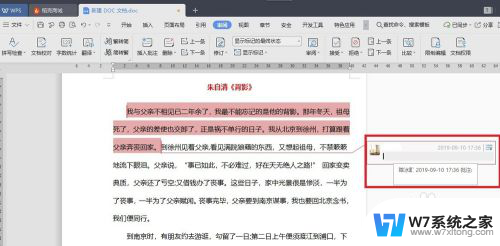
6.输完之后,点击确定,我们就看到该文字部分的批注就添加成功了。
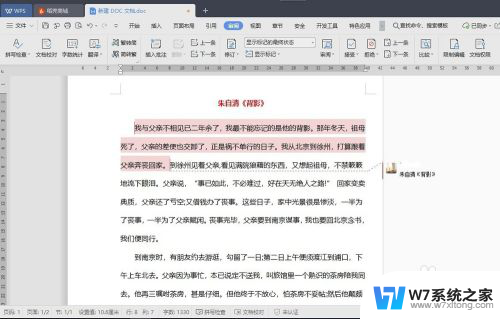
7.需要删除该批注的时候,只需要选中批注。然后点击工具栏中的【删除】按钮进行删除。
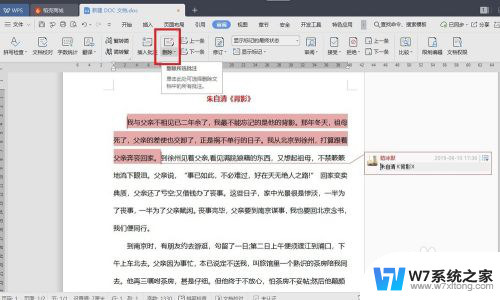
以上就是Word 2010怎么插入批注的全部内容,如果还有不清楚的用户可以参考以上小编的步骤进行操作,希望对大家有所帮助。
word2010怎么插入批注 Word如何插入批注相关教程
-
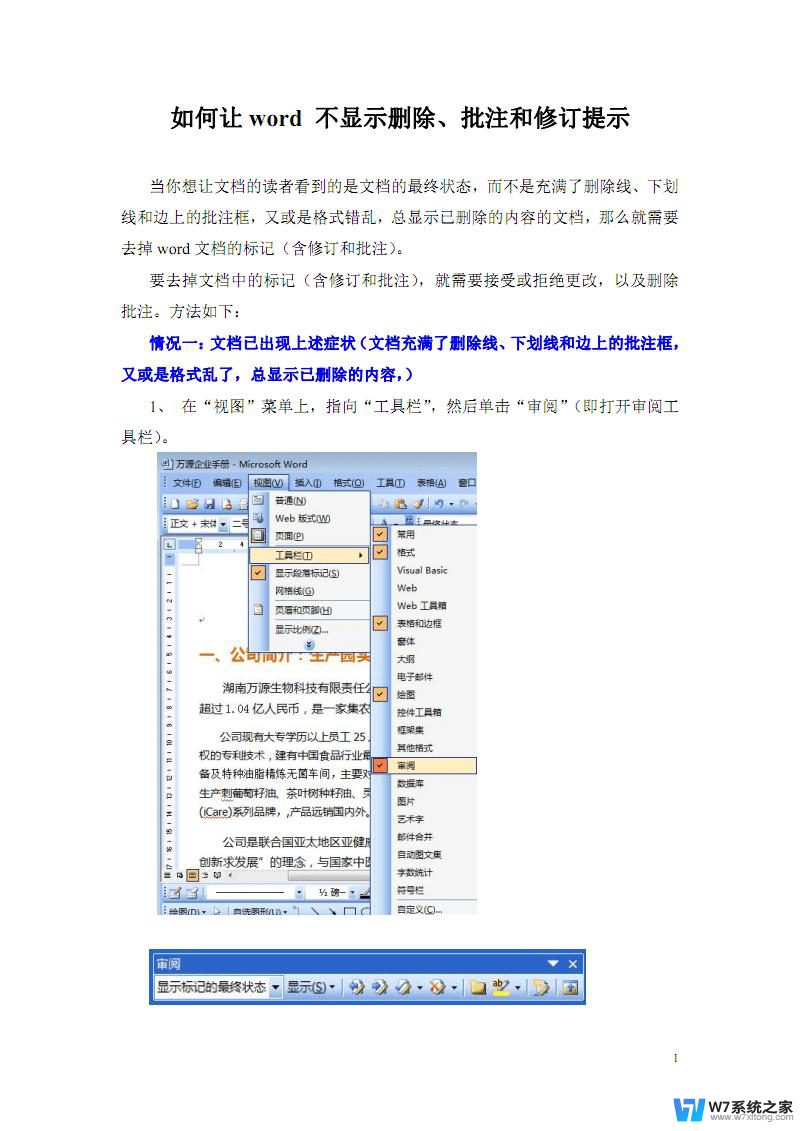 word文档怎么不显示批注 Word关闭批注后下次打开不显示
word文档怎么不显示批注 Word关闭批注后下次打开不显示2024-02-25
-
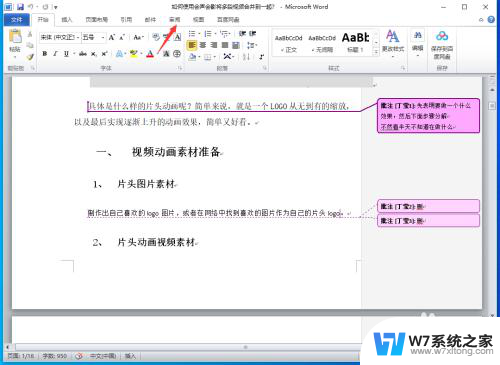 word怎么批注删除 Word如何删除批注
word怎么批注删除 Word如何删除批注2024-03-20
-
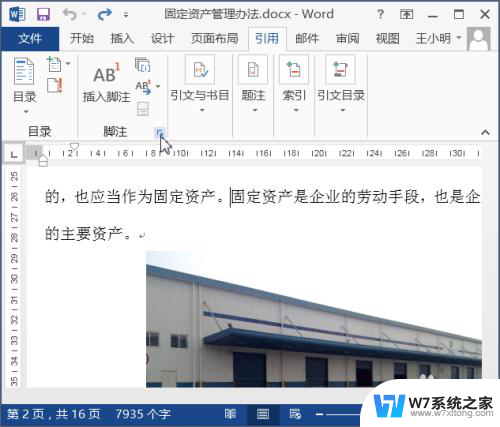 word怎样加脚注 Word中怎样插入脚注
word怎样加脚注 Word中怎样插入脚注2024-07-18
-
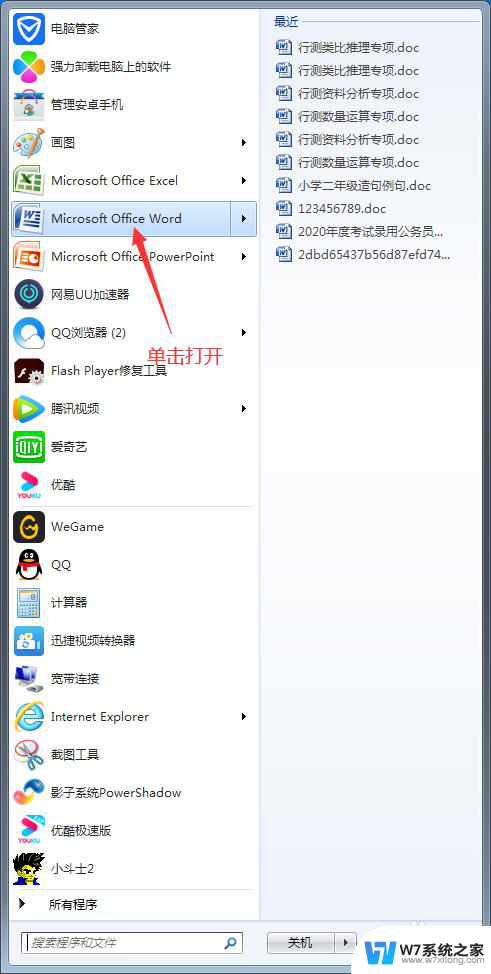 word里的箭头符号在哪 Word文档如何插入箭头符号
word里的箭头符号在哪 Word文档如何插入箭头符号2024-06-20
- 怎么删掉文本框 Word如何删除插入的文本框
- word里图片怎么统一调大小 word文档图片如何批量设置大小
- 为什么word文档图片显示不全 word文档插入图片不显示
- 如何在excel中加入一个excel文件 Excel表格中插入文件方法
- 笔记本插入耳机怎么用不了呢 笔记本电脑插入耳机无法识别怎么解决
- 耳机插在主机没声音 台式电脑耳机插入无声音怎么办
- 微信语音不调用耳机麦克风 苹果手机微信麦克风开启失败的解决方法
- 只狼调中文 只狼中文设置方法
- 无线鼠标怎样连接电脑 无线蓝牙鼠标连接笔记本电脑步骤
- 荒野大镖客2单机版存档位置 荒野大镖客pc版存档位置替换技巧
- word文字左右间距怎么设置 WORD中如何调整字体左右间距
- 笔记本连显示器,显示屏不显示 笔记本电脑外接显示屏连接方法
电脑教程推荐
- 1 微信语音不调用耳机麦克风 苹果手机微信麦克风开启失败的解决方法
- 2 无线鼠标怎样连接电脑 无线蓝牙鼠标连接笔记本电脑步骤
- 3 word文字左右间距怎么设置 WORD中如何调整字体左右间距
- 4 笔记本连显示器,显示屏不显示 笔记本电脑外接显示屏连接方法
- 5 ipaduc浏览器怎么全屏 如何将苹果ipad上浏览器设置为全屏
- 6 桌面显示windows不是正版如何解决 如何处理Windows副本不是正版的问题
- 7 电脑网络打印机怎么连接 网络打印机连接教程
- 8 笔记本电脑怎么确定点击 Windows 10系统鼠标双击确定变单击确定的教程
- 9 mac查看硬盘使用情况 MacBook硬盘使用情况查看方法
- 10 查看笔记本电脑wifi密码 电脑上查看WiFi密码的方法步骤